Om du är administratör för en delad dator eller några på kontoret, vill du förmodligen låta användarna byta lösenord regelbundet för ökad säkerhet. Så här gör du i Windows 7 och XP.
Obs: Detta använder lokal säkerhetspolicy som inte är tillgänglig i hemversioner av Windows. Det här är lokala inställningar på maskiner som inte är på en domän. Domäninställningar har företräde framför lokala inställningar.
Ändra lösenordsålder i Windows 7
Logga in som administratör och skriv Secpol.msc i sökrutan i Start-menyn och tryck på Enter.
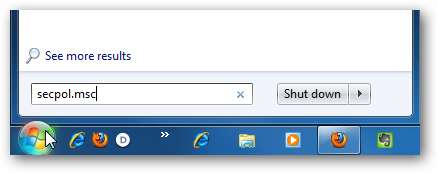
Lokal säkerhetspolicy öppnas. Navigera till Kontopolicy \ Lösenordspolicy och dubbelklicka på Maximal lösenordsålder .
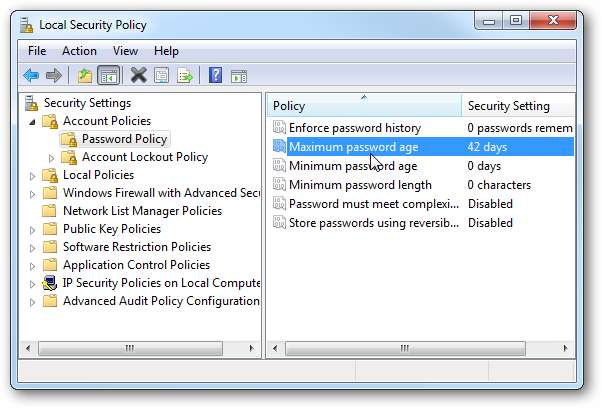
Här kan du ändra den högsta lösenordsåldern till vad du vill ha. Som standard är det 42 dagar, men du kan ändra det från 1-999 dagar. När du är klar klickar du på OK och stänger av Editor för lokal säkerhetspolicy.
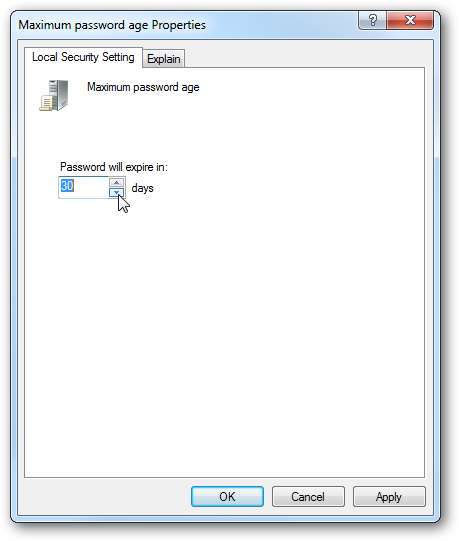
Om du ställde in den på noll upphör lösenordet aldrig.
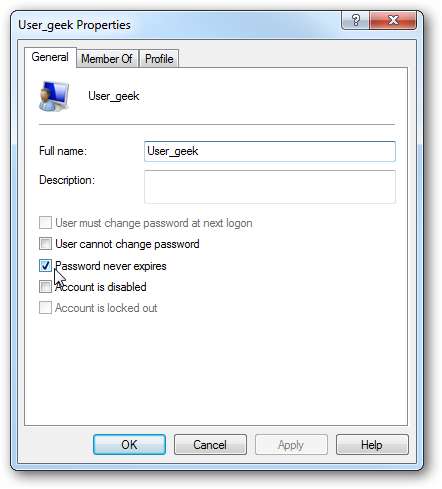
Ändra lösenordsålder i XP Professional
Även om det är enkelt i Windows 7 blir XP lite mer knepigt. Gå först till Start \ Run och skriv mmc och Enter.
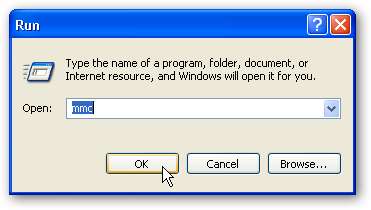
Konsolen öppnas och du vill gå till Arkiv och välj sedan Lägg till / ta bort Snap-in ...
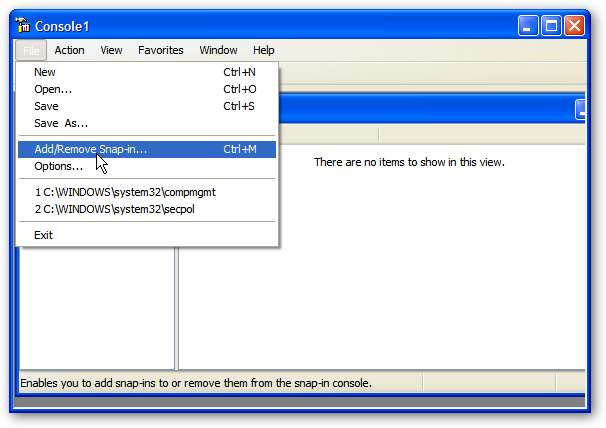
Klicka nu på knappen Lägg till ...
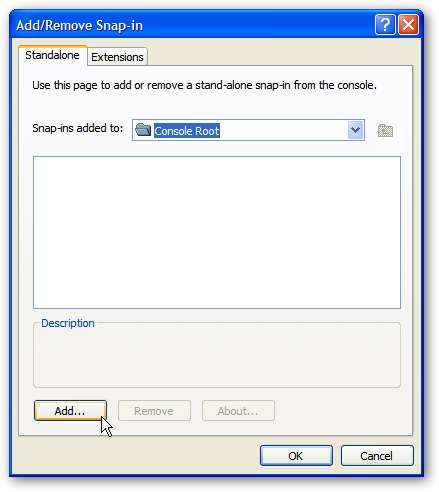
Rulla ned och markera redigeraren för grupprincipobjekt ... klicka sedan på Lägg till.
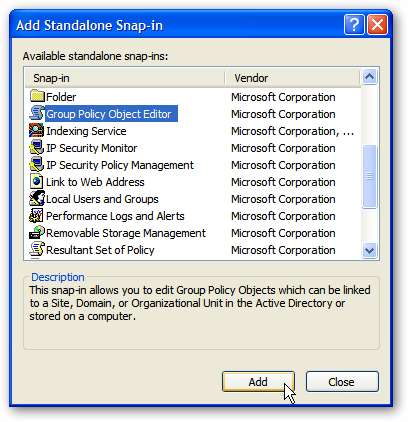
Se till att det står Lokal dator under Grupprincipobjekt och klicka på Slutför.

Nu måste du navigera till Local Computer Policy \ Computer Configuration \ Windows Settings \ Security Settings \ Account Policies \ Password Policy. Dubbelklicka sedan som tidigare Maximal lösenordsålder .
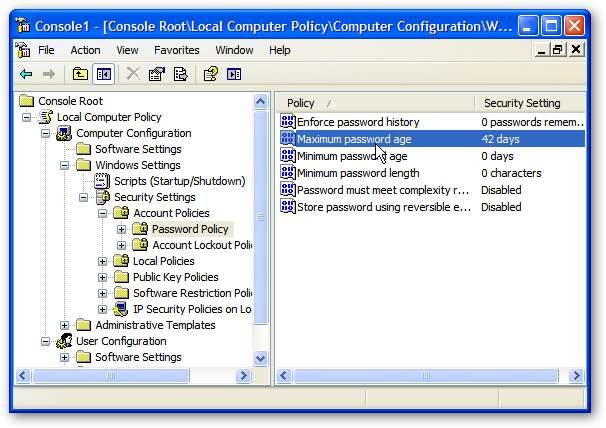
Ändra sedan till vad du vill att det ska vara.
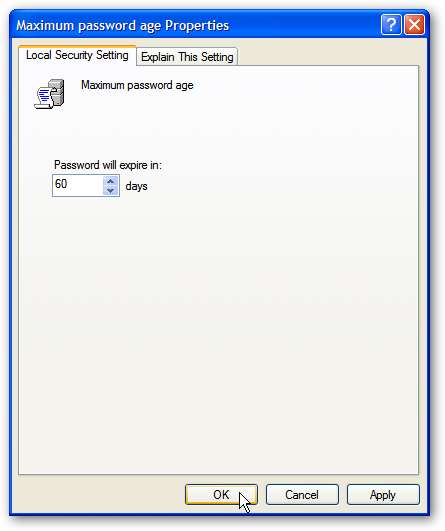
Slutsats
Om du vill få användare på din lokala maskin (er) att ändra sina lösenord regelbundet, kan du ändra lösenordets ålder. Du bör låta användare byta lösenord regelbundet och uppmuntra dem att också använda starka lösenord.






